Les films et les séries télévisées constituent la partie divertissement de la vie de presque tout le monde aujourd'hui. Nous regardons des comédies rire. Nous nous éblouissons également dans les comédies romantiques pour nous sentir amoureux. Nos yeux sont collés aux films d'horreur pour ressentir le frisson. Et, nous regardons des documentaires pour être informés.
Presque tout le monde regarde des vidéos. C'est pourquoi YouTube et Netflix sont devenus si populaires et rentables - les gens sont collés aux écrans après télécharger des films à partir de ces plateformes. Les gens veulent convertir ces films d'un format à un autre - comme convertir M4V en MP4 - pour plus de commodité.
Si nous avons du temps libre, nous regardons des vidéos «pour tuer le temps». C'est la réalité de la situation actuelle et il semble que cela ne disparaîtra pas dans un avenir proche. Ainsi, si vous avez des fichiers vidéo et que vous souhaitez convertir de M4V en MP4, vous cherchez des réponses sur Internet. Heureusement, nous avons juste le bon article pour vous. Nos méthodes fonctionneront pour vous aider à transformer un type de fichier en un autre. En savoir plus ci-dessous!
Contenus : Partie 1: Quel est le meilleur M4V ou MP4?Partie 2: Comment convertir M4V en MP4 sur Mac?Partie 3: Comment convertir gratuitement M4V en MP4?Partie 4: Conclusion
Partie 1: Quel est le meilleur M4V ou MP4?
Que sont les fichiers M4V?
M4V a été développé par Apple et est associé à ses produits et services. Semblable à d'autres formats vidéo, ce type de fichier peut contenir de l'audio, de la vidéo, des sous-titres et bien plus encore. Chaque fichier M4V dispose d'une protection Digital Rights Management (DRM) appelée Fair-play. C'est la raison pour laquelle ils ne peuvent pas être lus sur des appareils autres que ceux fabriqués par Apple (ou des appareils sans l'application iTunes).
Maintenant, avant de nous pencher sur la façon de convertir M4V en MP4, nous allons d'abord discuter de MP4. Les fichiers MP4 sont similaires à ceux des M4V dans la mesure où ils peuvent contenir plusieurs types de données.
Que sont les fichiers MP4?
MP4 est l'un des types de fichiers vidéo les plus populaires aujourd'hui. Habituellement, les fichiers MP4 n'ont pas de protection DRM - la raison pour laquelle ils peuvent être utilisés et lus sur presque tous les appareils (ou lecteurs multimédias).
Les fichiers M4V utilisent le codec H.264. Contrairement à cela, les MP4 peuvent contenir MPEG-4, H.264 ou HEVC. En matière de qualité, il n'y a généralement aucune différence. Cependant, les fichiers M4V ont tendance à être plus volumineux car les fichiers vidéo encodés en H.264 sont généralement beaucoup plus volumineux.
En termes de compatibilité, MP4 est la meilleure option, car il peut être lu sur la plupart des appareils Windows, Linux et Apple. Il peut également être lu sur différents lecteurs multimédias. cependant, Fichiers M4V, comme indiqué précédemment, ne peut être lu que sur iTunes, QuickTime Player et les appareils Apple.
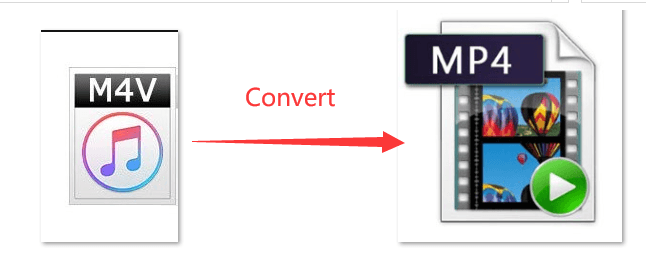
Partie 2: Comment convertir M4V en MP4 sur Mac?
L'un des meilleurs outils de conversion vidéo, Convertisseur vidéo iMyMac, est la meilleure chose à faire pour transformer des fichiers M4V en MP4. Cet outil prend en charge de nombreux formats vidéo d'entrée et de sortie pour la conversion de l'un à l'autre. En plus de convertir des vidéos, c'est aussi un excellent outil pour les améliorer. Par exemple, les vidéos tremblantes qui sont surexposées et sombres peuvent être converties de la résolution SD à la résolution HD. Le contraste et la luminosité peuvent également être ajustés. Vous pouvez également modifier des vidéos dans cet outil si vous souhaitez faire pivoter, recadrer ou faire d'autres effets.
La conversion se fait à des vitesses ultra-élevées d'environ six fois plus rapides. En effet, il prend en charge la technologie d'accélération des cartes graphiques NVIDIA, AMD et Intel. Une perte de qualité se produira après le processus de conversion.
Voici les étapes à suivre pour convertir M4V en MP4:
Étape 01 - Téléchargez et installez le convertisseur vidéo d'iMyMac
Tout d'abord, vous devez télécharger et installer le convertisseur vidéo d'iMyMac sur votre ordinateur en aller sur son site ici. Ensuite, installez le logiciel sur votre ordinateur et ouvrez-le ensuite.
Étape 02 - Ajoutez vos fichiers M4V
Ajoutez les fichiers vidéo M4V que vous souhaitez convertir en cliquant sur l'icône «Ajouter des fichiers» dans la partie supérieure de l'interface. Recherchez les fichiers dans leurs dossiers respectifs, puis ajoutez les fichiers. Ou, vous pouvez simplement glisser-déposer vers l'interface du logiciel.

Étape 03 - Choisissez MP4 comme format de sortie
Choisissez MP4 comme format de sortie. Vous pouvez également modifier des paramètres tels que le format audio. L'ajout de filigranes, d'effets et de recadrage est également possible. Maintenant, sélectionnez un emplacement de sortie ou un dossier de destination.

Étape 04 - Convertir M4V en MP4
Enfin, convertissez M4V en MP4 en cliquant sur l'icône «Convertir». Attendez la fin du processus. Ensuite, visitez le dossier de destination que vous avez choisi plus tôt pour voir votre nouveau fichier MP4 converti à partir de celui de M4V.

Partie 3: Comment convertir gratuitement M4V en MP4?
Voici une autre façon de convertir M4V en MP4 en utilisant votre ordinateur macOS. Voici les étapes à suivre pour le faire:
- Ouvrez votre ordinateur Mac et recherchez la vidéo M4V que vous souhaitez convertir.
- Faites un clic droit sur l'icône du fichier vidéo, puis sélectionnez «Encoder les fichiers vidéo sélectionnés».
- Saisissez ensuite les paramètres souhaités. Vous pouvez cliquer sur 1080p comme paramètres de sortie si vous le souhaitez. Cliquez ensuite sur «Continuer».
- Un fichier .MOV du même nom de fichier apparaîtra dans le dossier où se trouve la vidéo M4V. Cela prendra quelques secondes à quelques minutes selon la taille et la durée de la vidéo M4V. Cliquez ensuite avec le bouton droit sur l'icône du nouveau fichier vidéo .MOV.
- Cliquez sur "Renommer".
- Cliquez sur .MOV à la fin du nom de fichier pour celui de .MP4.
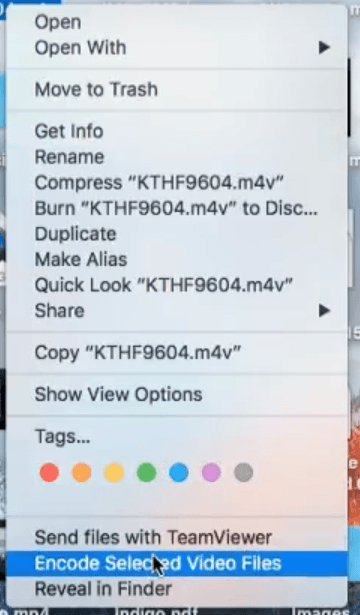
À ce stade, vous avez converti vos fichiers M4V en MP4 à l'aide de votre ordinateur macOS. Il s'agit d'un processus assez simple que vous pouvez effectuer à tout moment.
Partie 4: Conclusion
A cette époque, vous avez appris deux façons différentes de convertir M4V en MP4. Ces deux formats de fichiers sont très similaires, mais leur incompatibilité avec les appareils diffère. Le premier ne peut être lu que sur les appareils et logiciels Apple. Alors que ce dernier peut être joué sur presque n'importe quel appareil et plate-forme.
Convertisseur vidéo iMyMac était l'outil recommandé pour convertir d'un format vidéo à un autre. En effet, c'est un outil puissant qui peut même convertir et mettre à l'échelle des vidéos de SD en HD. C'est un excellent moyen d'améliorer votre jeu A en matière de divertissement.
Ainsi, si vous souhaitez obtenir le convertisseur vidéo d'iMyMac, vous pouvez le faire en visiter la page officielle d'iMyMac pour l'outil. Téléchargez le logiciel facilement et profitez des services qu'il vous offre en matière de conversion et d'édition vidéo!



